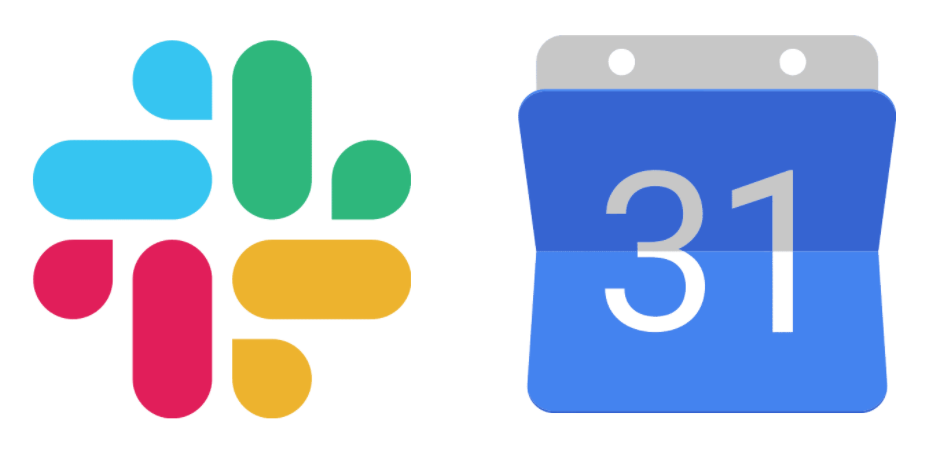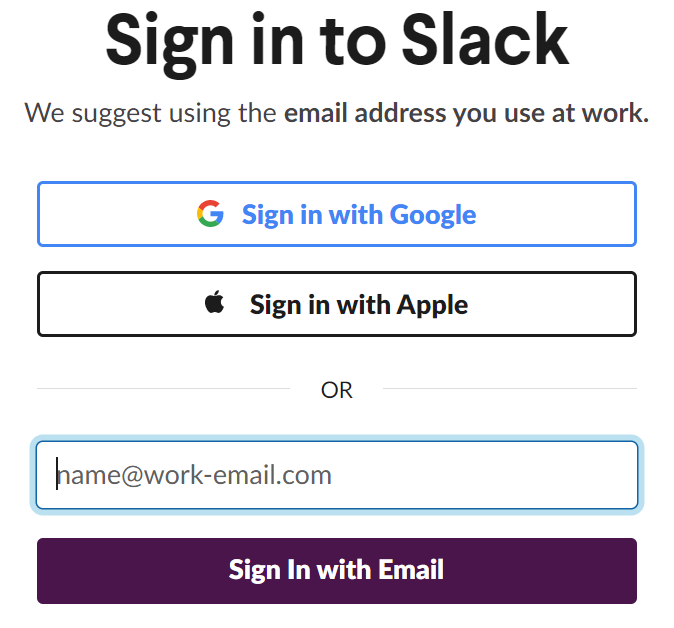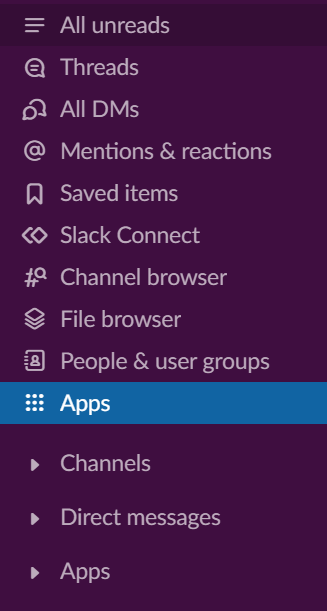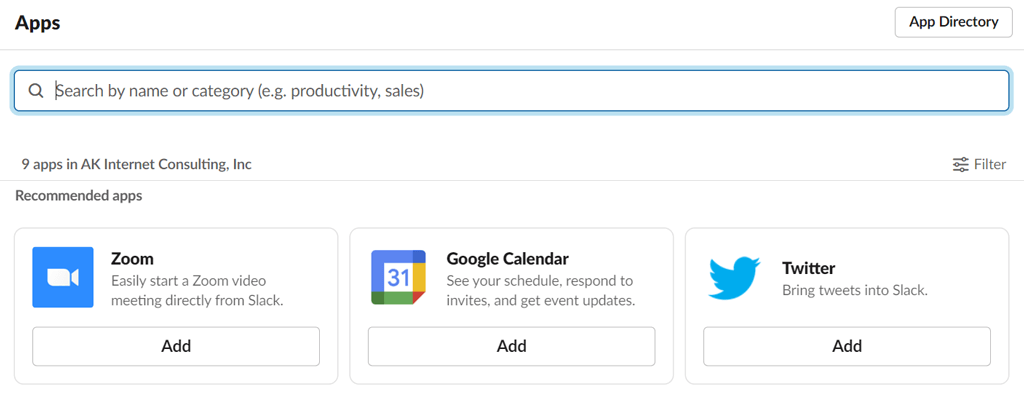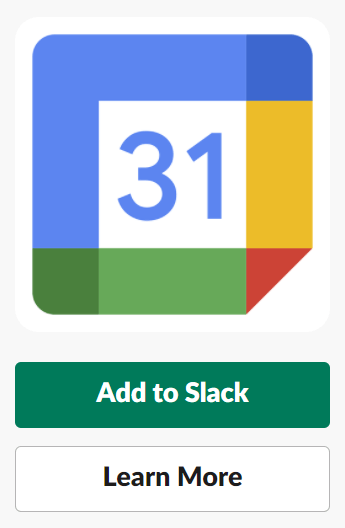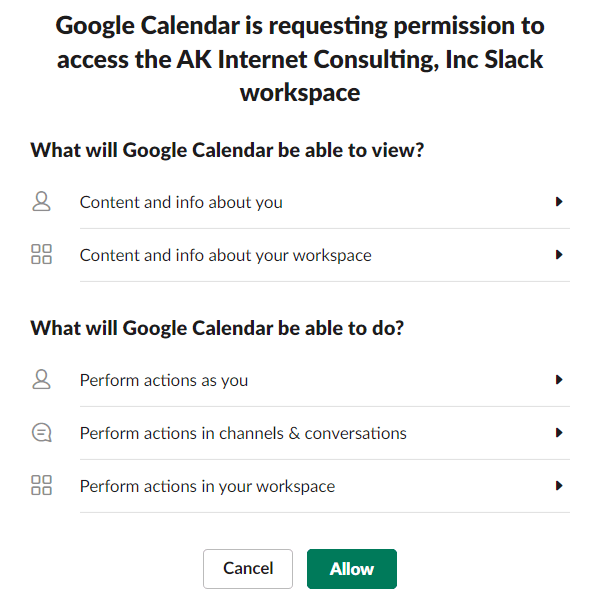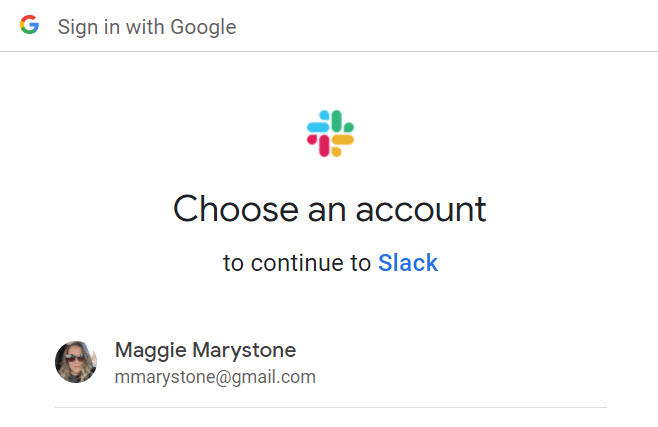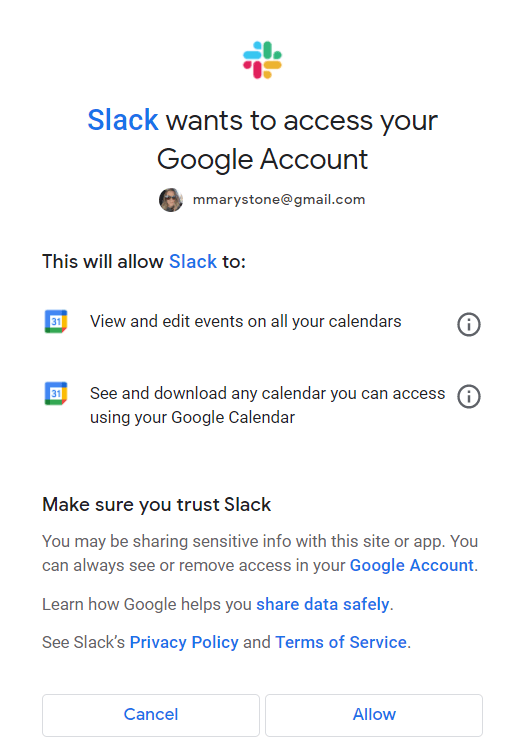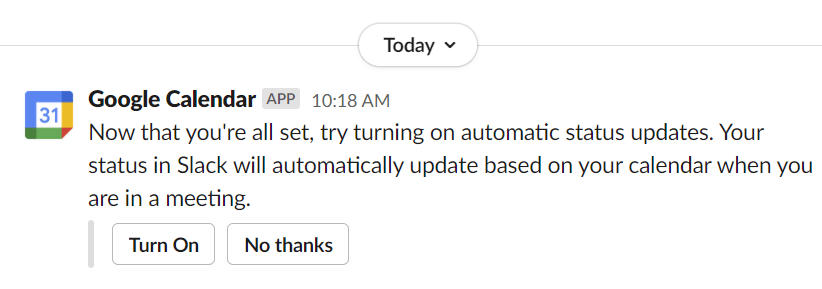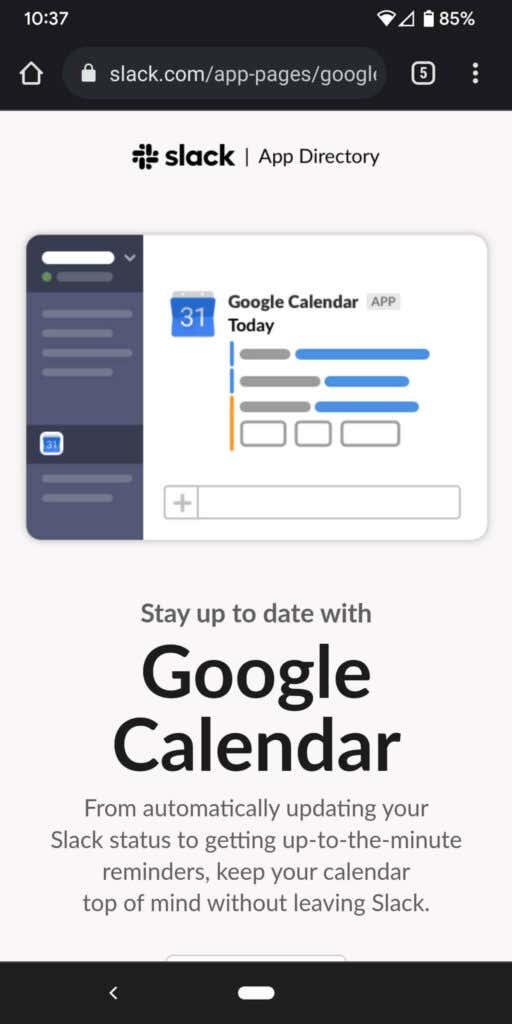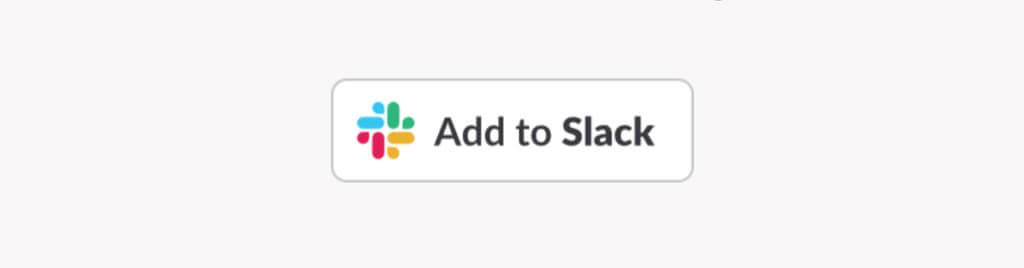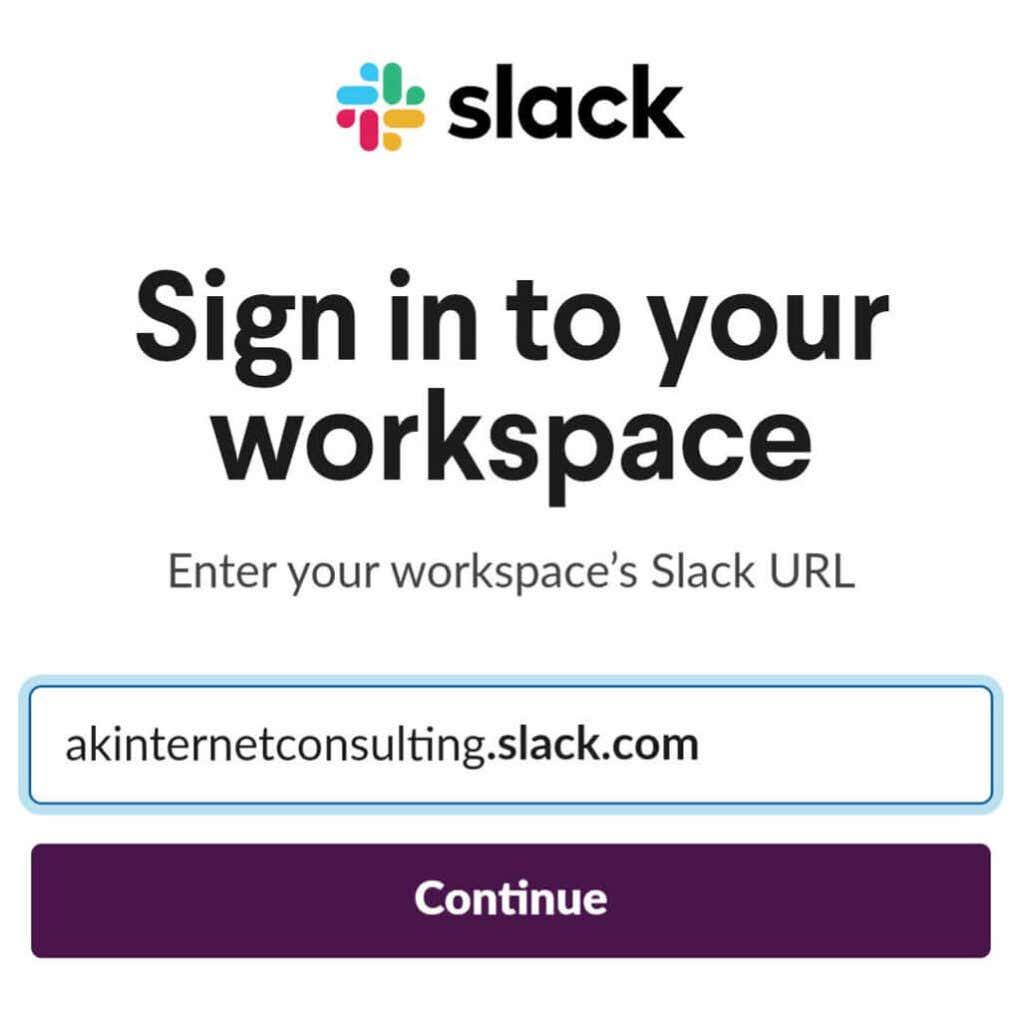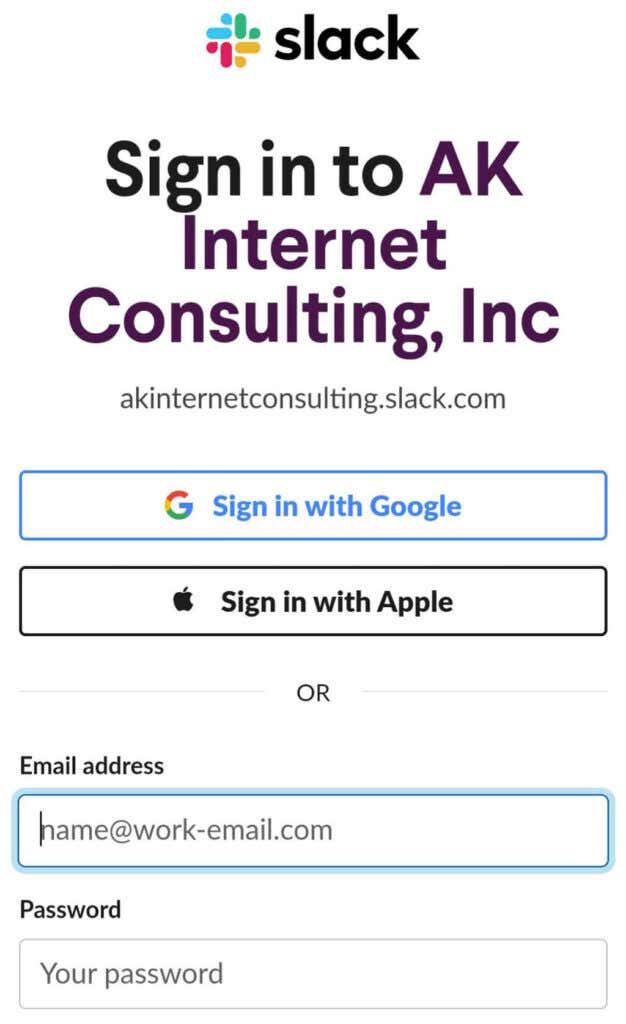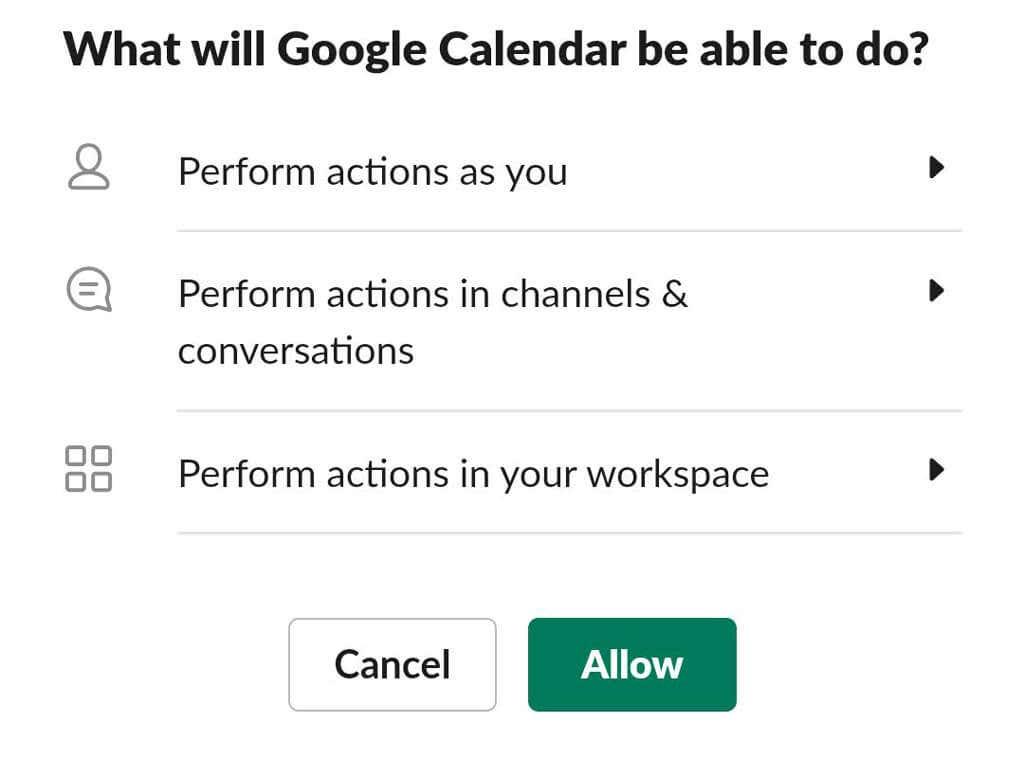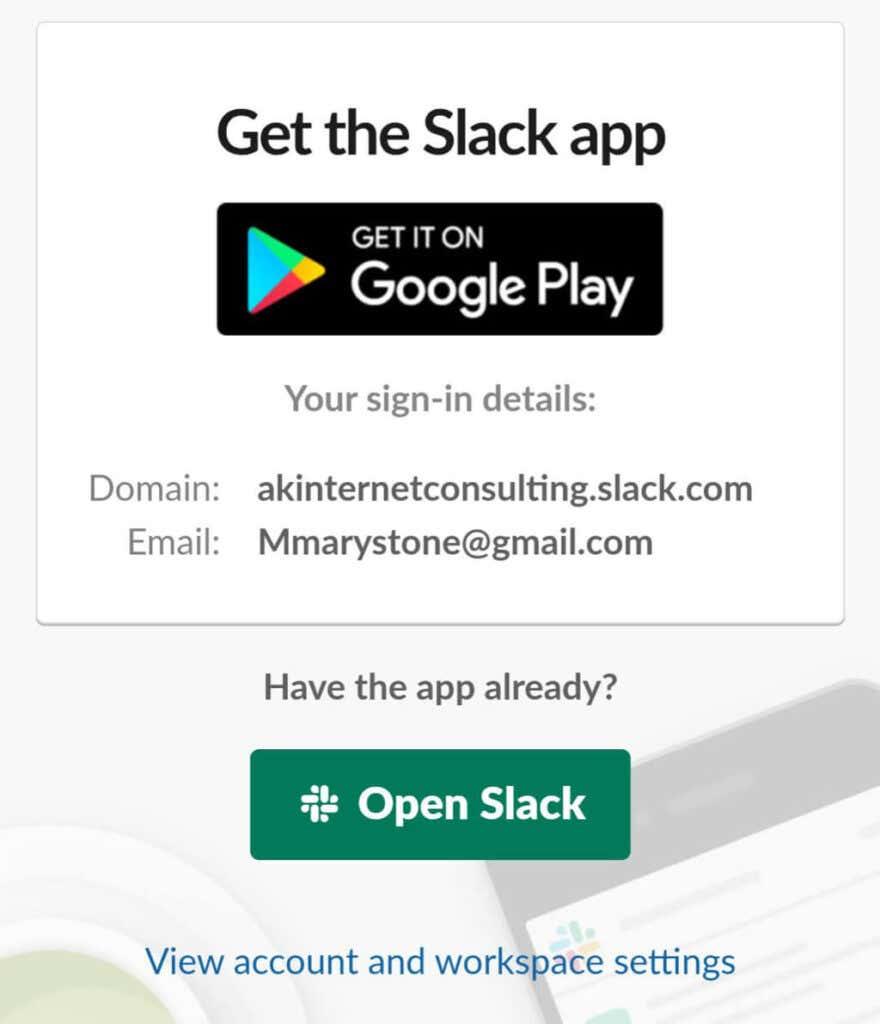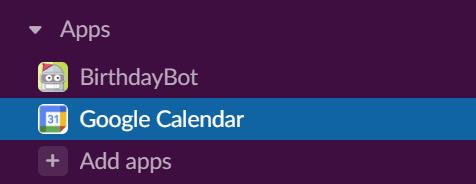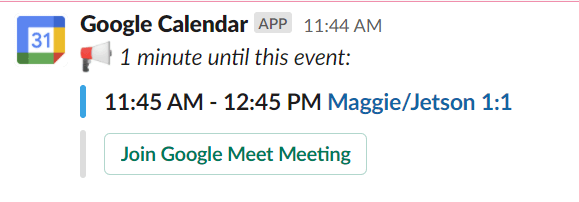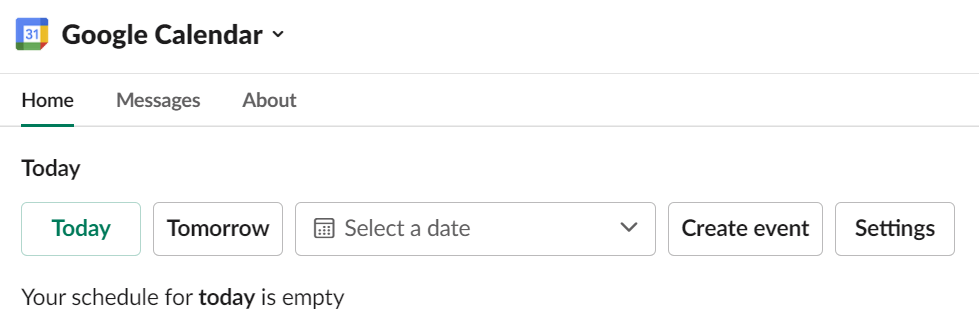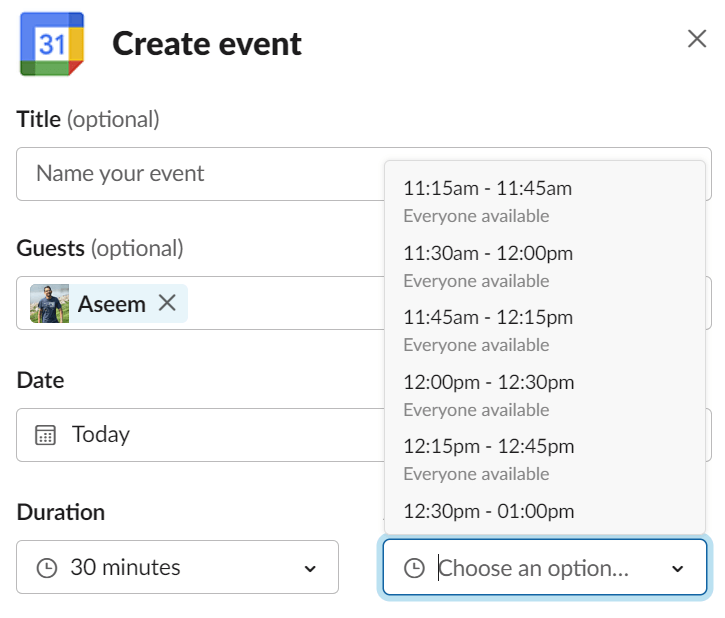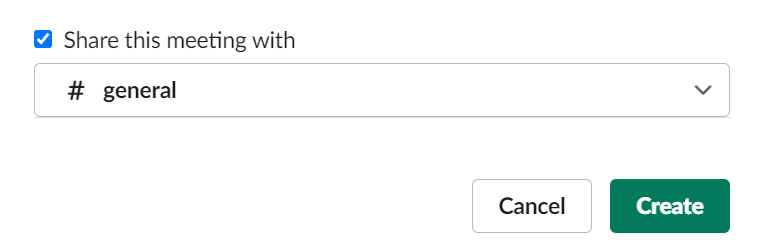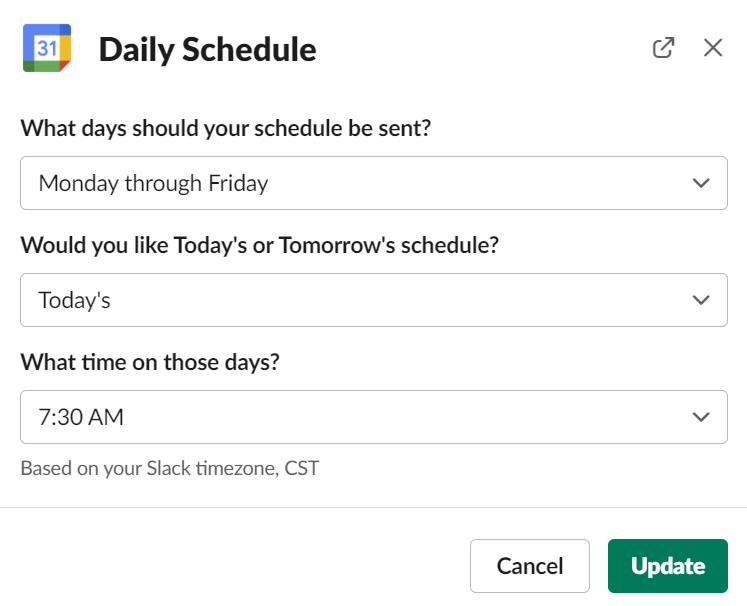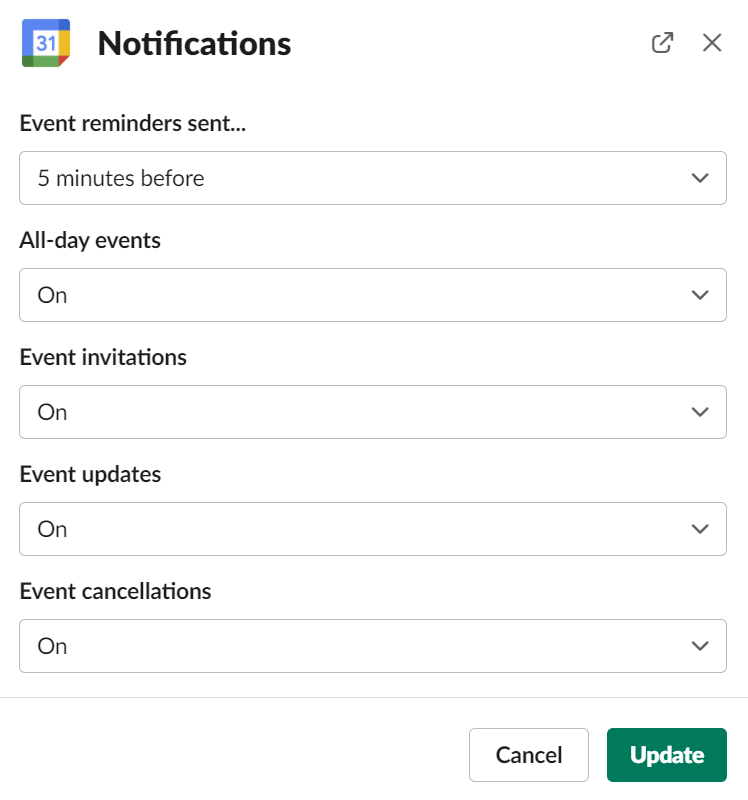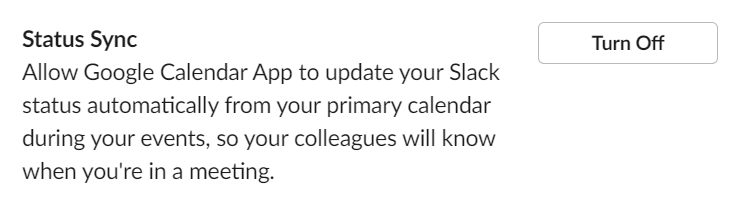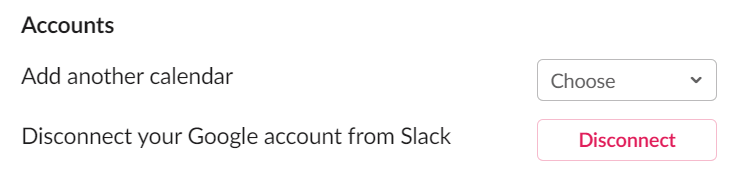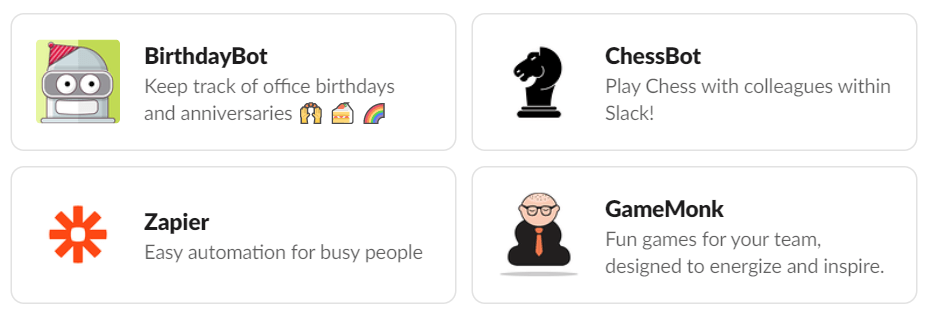Онлине алатке за продуктивност пружају многе могућности за аутоматизацију токова посла или коришћење апликација и интеграција апликација да бисте ефикасније организовали свој живот и рад. Слацк је популаран алат за сарадњу који нуди интеграције са хиљадама других апликација тако да можете имати функционалност више апликација на једном месту.
На пример, пошто Слацк нема изворни календар , желећете да прилагодите Слацк тако што ћете повезати свој Оутлоок , Аппле или Гоогле календар. У овом чланку ћемо посебно разговарати о томе како да додате Гоогле календар у Слацк и зашто ће вам интеграција Слацка са АПИ-јем за Гоогле календар помоћи да радите паметније.
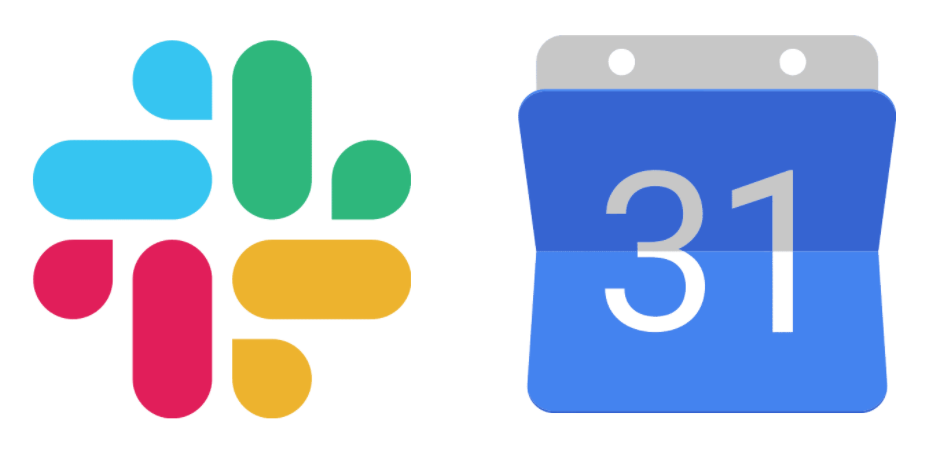
Како додати Гоогле календар у Слацк преко веб претраживача
Додавање апликације Гоогле календар у Слацк се лако постиже у веб прегледачу. Пратите ова упутства ако користите ПЦ, Мац или Цхромебоок.
- Пријавите се на Слацк и отворите свој Слацк радни простор.
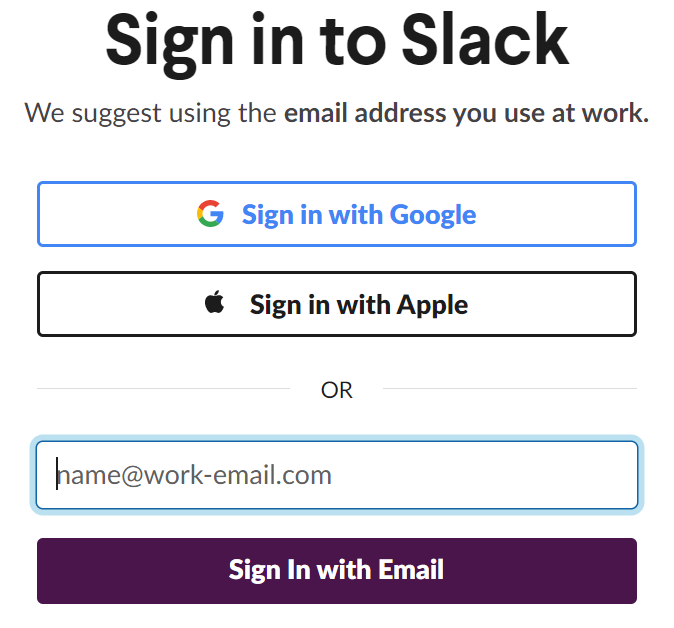
- У менију са леве стране изаберите Апликације .
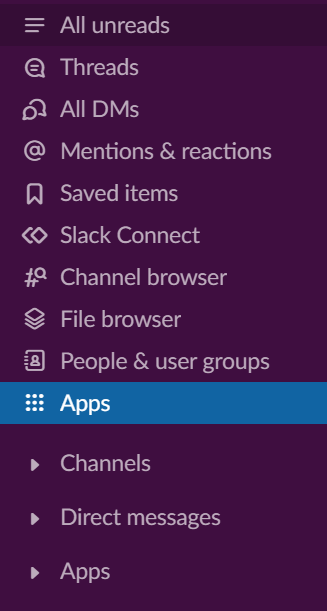
- Потражите Гоогле календар или га пронађите на листи препоручених апликација и изаберите дугме Додај .
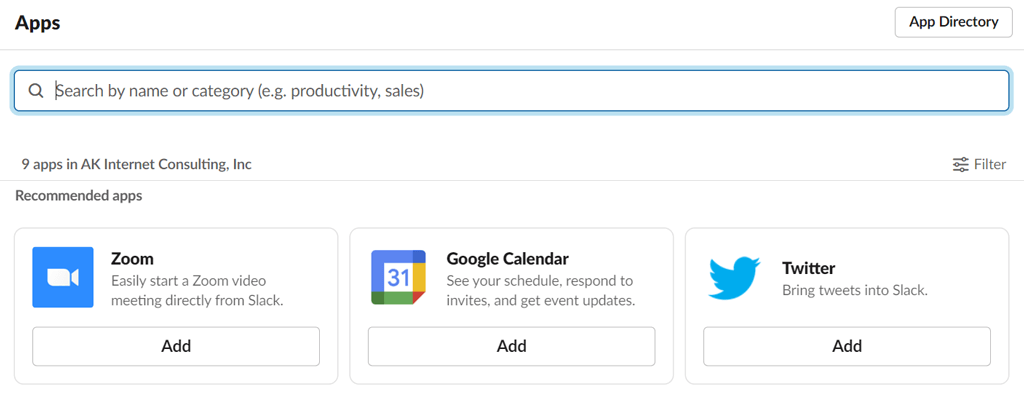
- Страница Гоогле календара у Слацк-овом директоријуму апликација ће се отворити у новој картици прегледача. Изаберите дугме Додај у Слацк .
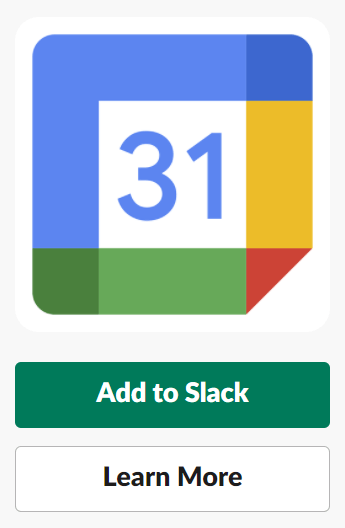
- Гоогле календар ће бити инсталиран на радном простору на који сте се пријавили у 1. кораку изнад. Прегледајте шта Гоогле календар може да види и уради, а затим изаберите дугме Дозволи да бисте Гоогле календару доделили дозволе које тражи.
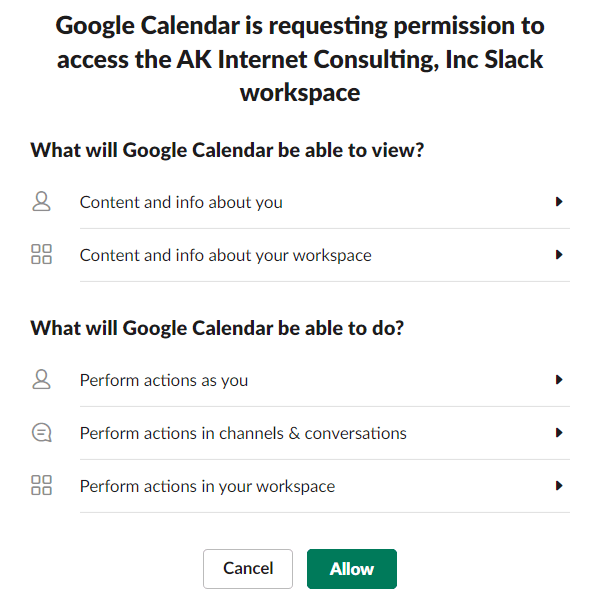
- На следећем екрану пријавите се на Гоогле налог који желите да синхронизујете са Слацк-ом.
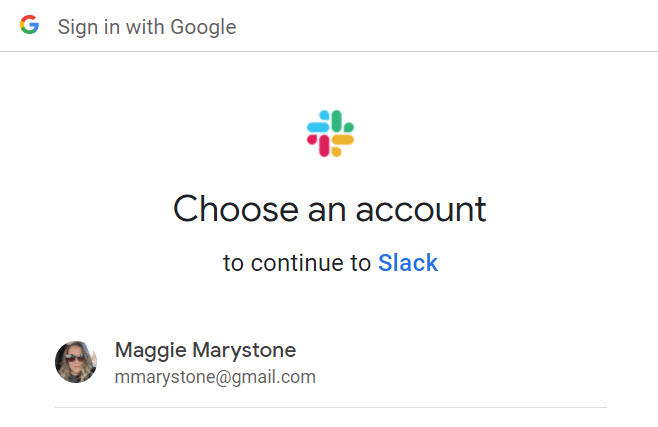
- Изаберите дугме Дозволи да бисте дозволили Слацку да приступи вашем Гоогле налогу.
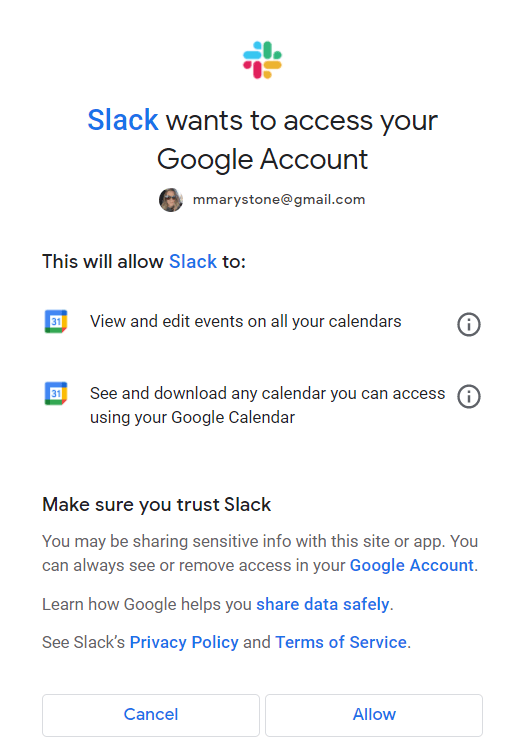
Чим додате Гоогле календар у Слацк, добићете обавештење у Слацк-у које предлаже да укључите аутоматско ажурирање статуса. Ово је један од начина на који синхронизација Гоогле календара са Слацк-ом може учинити интеракцију са члановима вашег тима лакшом.
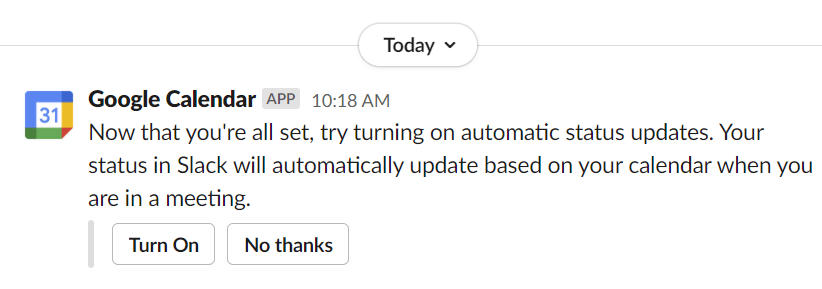
Укључивање аутоматског ажурирања статуса ће ажурирати ваш Слацк статус када сте на састанку на основу састанака заказаних у вашем Гоогле онлајн календару.
Како додати Гоогле календар у Слацк на Андроид и иОС мобилним уређајима
Инсталирање додатка Гцал у Слацк преко вашег мобилног уређаја је такође потпуно изводљиво.
- Отворите прегледач и идите до странице апликације Гоогле календара у директоријуму Слацк апликација .
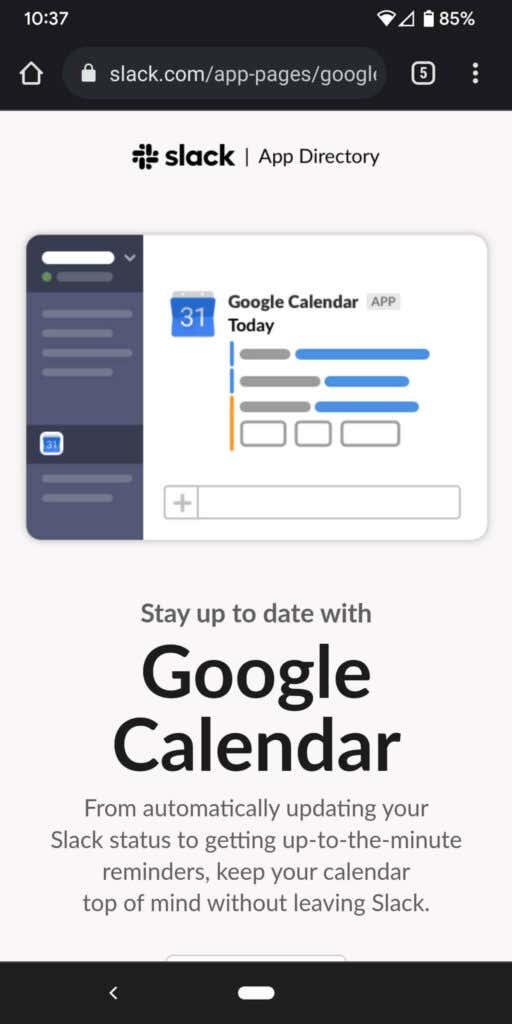
- Додирните дугме Додај у Слацк .
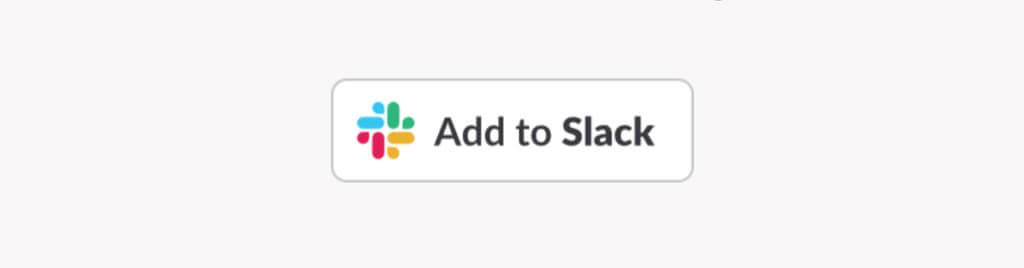
- Унесите Слацк УРЛ свог радног простора и додирните Настави .
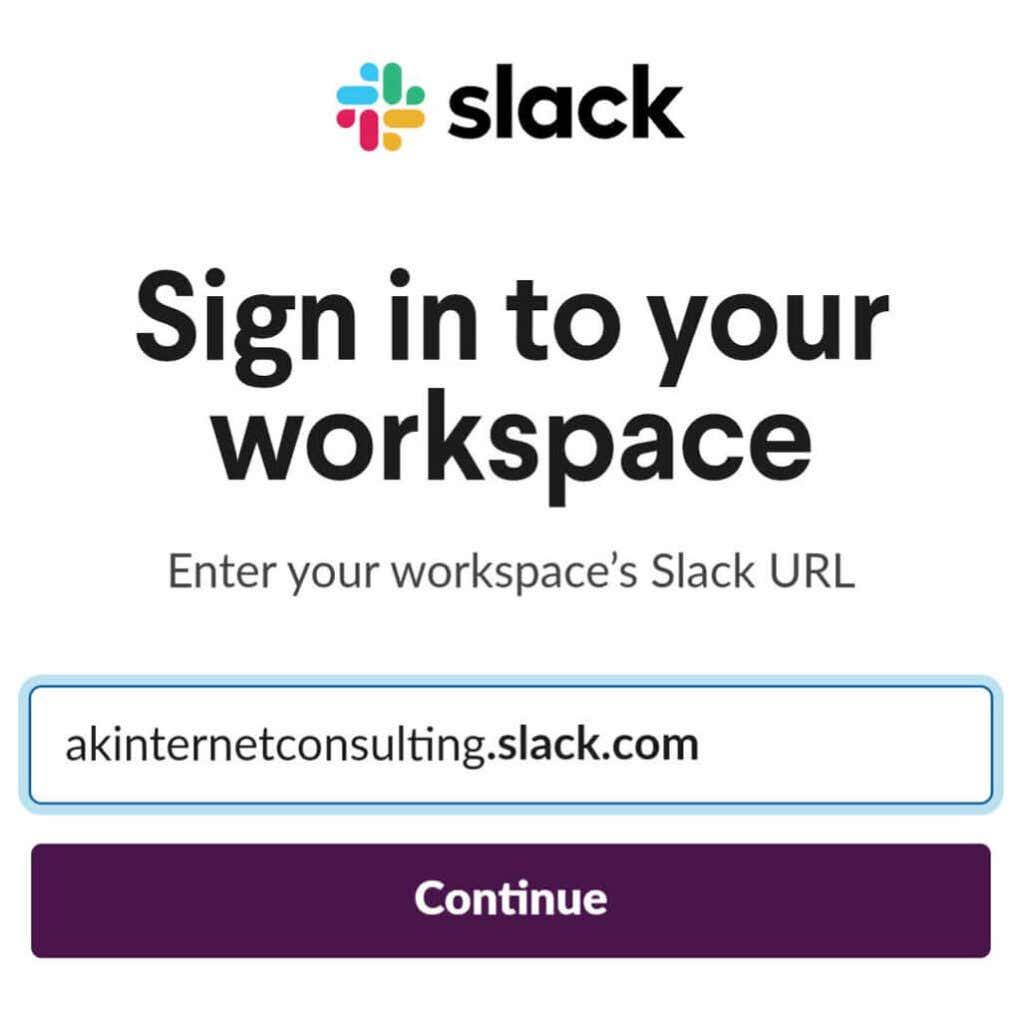
- Пријавите се на свој Слацк налог.
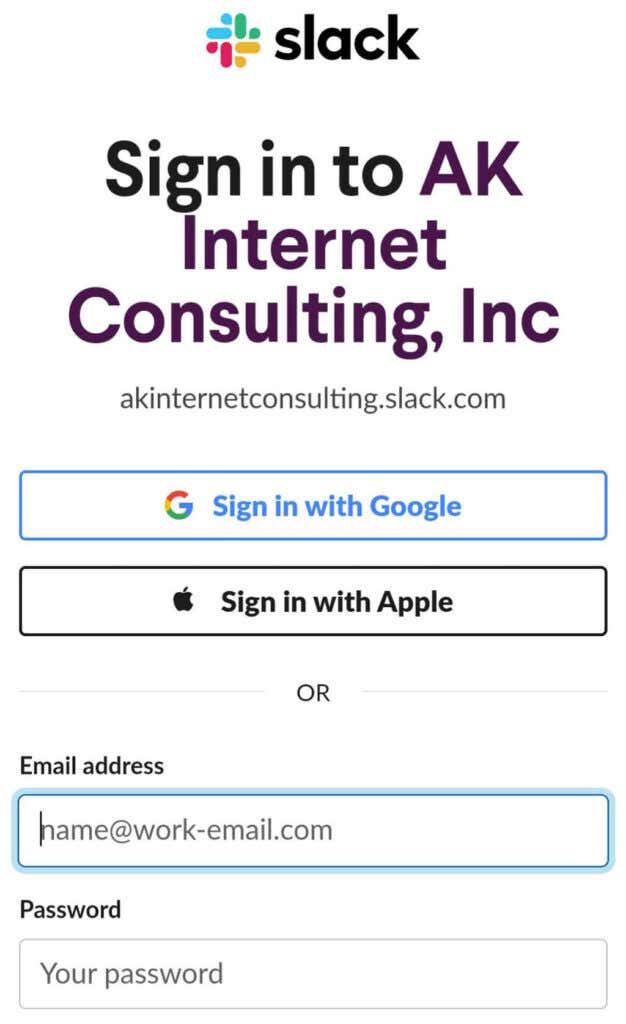
- Када се то од вас затражи, изаберите Дозволи да бисте дозволили Гоогле календару да приступи вашем Слацк радном простору.
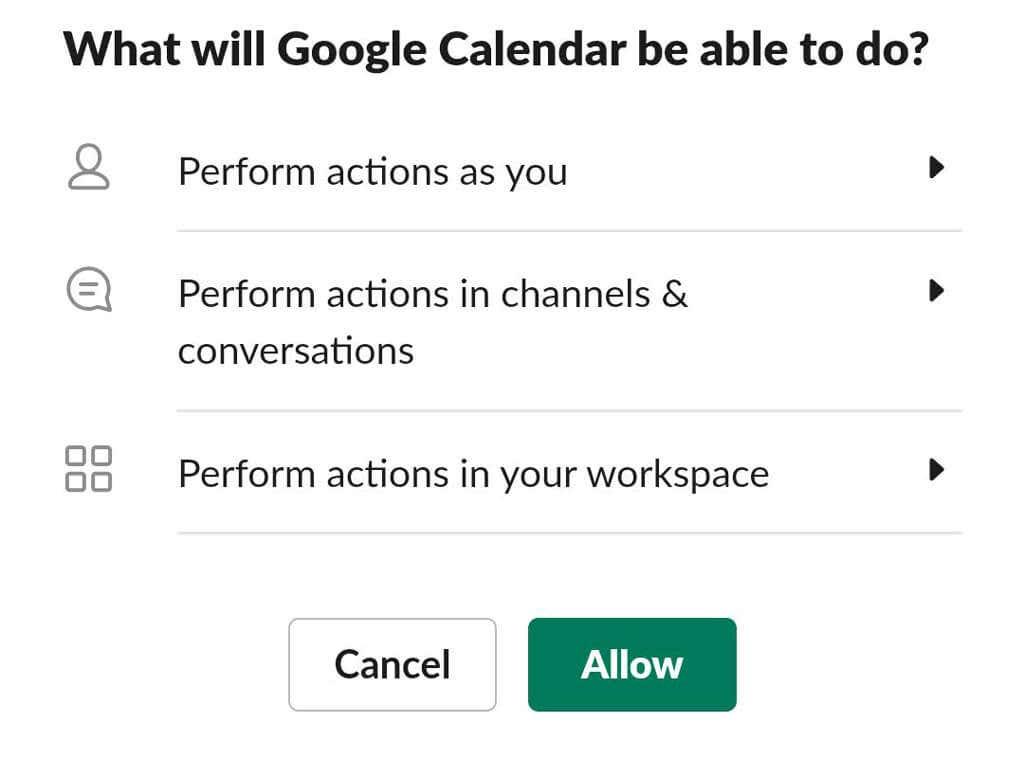
- Када се заврши, преузмите Слацк апликацију са тржишта свог уређаја или отворите Слацк апликацију ако је већ имате.
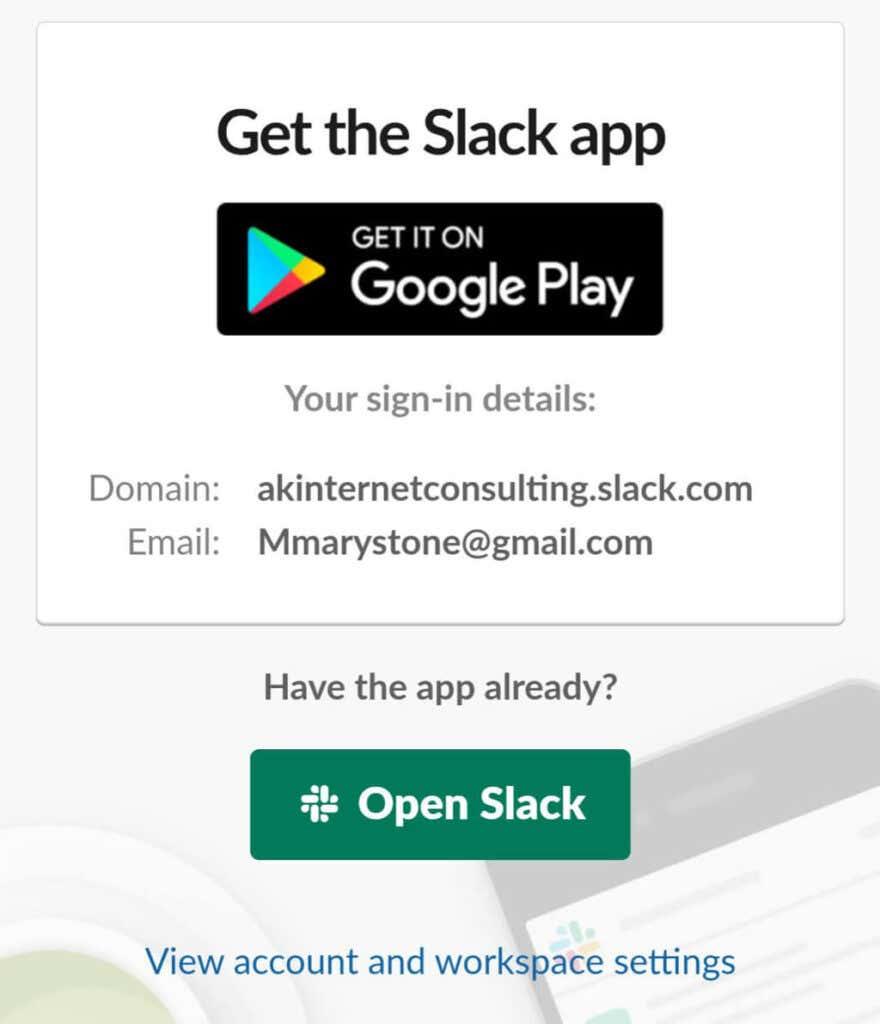
Као што је горе наведено, апликација Гоогле календар ће вам послати директну поруку у Слацк-у сугеришући да укључите аутоматска ажурирања статуса.
Шта можете да урадите са интеграцијом Слацк Гоогле календара?
Сада када имате покренуту интеграцију Гоогле календара на Слацк-у, шта можете да урадите са њом?
Примајте календарске подсетнике и прегледајте и закажите догађаје
Прво, можете видети свој дневни распоред и примати подсетнике о догађајима без напуштања Слацк-а.
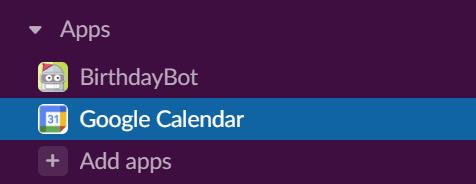
Изаберите Гоогле календар у одељку Апликације у Слацк менију. Одатле можете да видите подсетнике о догађајима или распоред за данас, сутра или било који датум који одаберете.
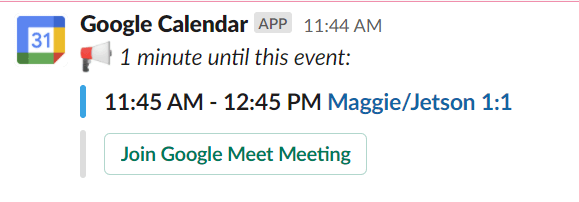
Такође можете додати догађаје тако што ћете изабрати дугме Креирај догађај .
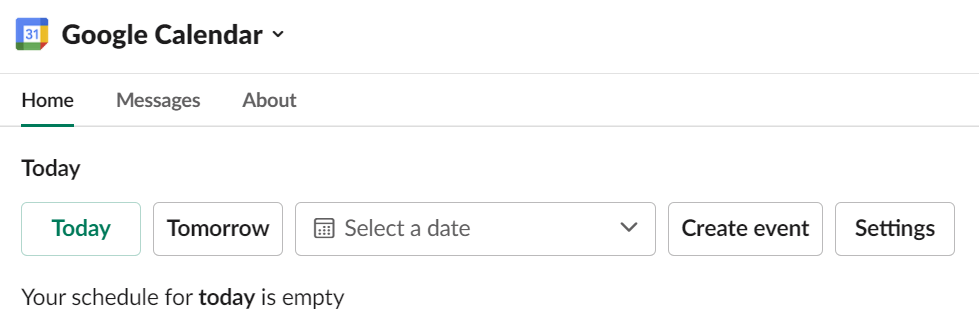
Када креирате нови догађај, наводите наслов догађаја, датум, време, трајање и опис. У поље Гости унесите имена других корисника у свом тиму и видећете да ли су доступни.
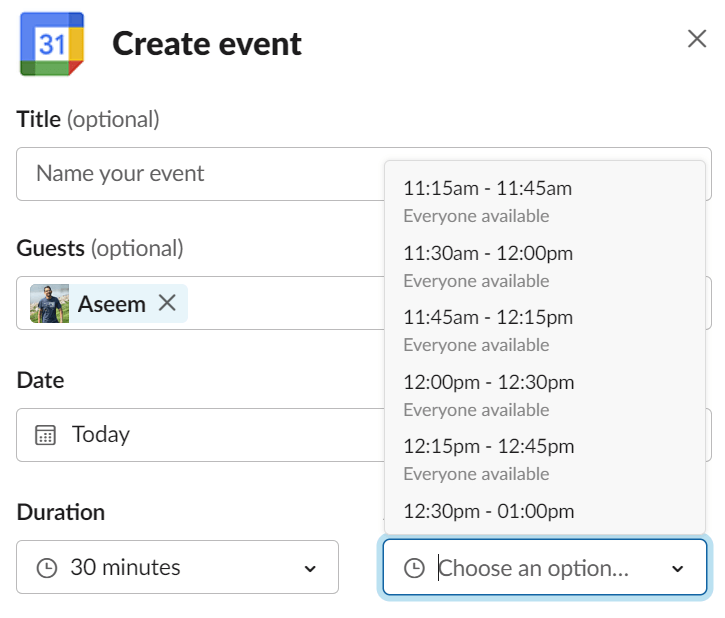
Означите поље Дели овај састанак и изаберите особу или Слацк канал са којима ћете делити састанак.
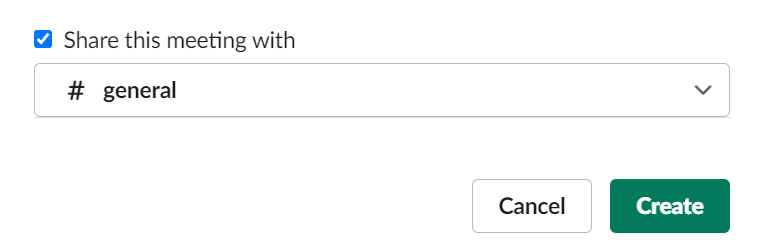
За Зоом састанке, можете додати везу Зоом у опис догађаја. Алтернативно, ако ваш тим има инсталиран Зоом као подразумевану апликацију за позивање, можете додати везу у падајући мени Позивање .

Моћи ћете да се придружите позиву Зоом, Мицрософт Теамс, ВебЕк или Гоогле Меет директно са везе у подсетнику догађаја Гоогле календара у Слацк-у.
Посетите подешавања за више алата
Избором Апликације > Гоогле календар > Подешавања добићете приступ неколико корисних алатки. Укључите Дневни распоред да бисте примили аутоматску поруку у Слацк-у са вашим распоредом за тај дан. Можете да изаберете које дане се шаље ваш распоред, да ли желите данашњи или сутрашњи распоред и у које време желите да стигне аутоматска порука.
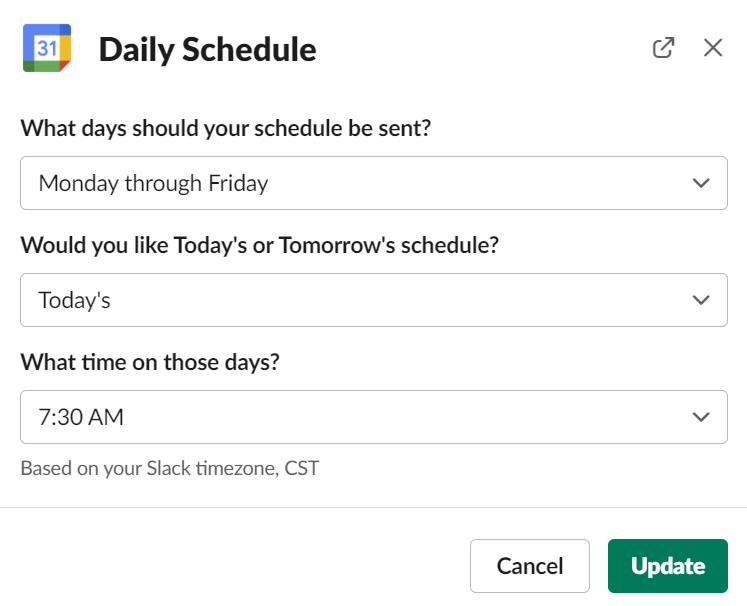
Конфигуришите и подешавања обавештења преко Подешавања. Одредите да ли желите да примате подсетнике о догађајима, позиве, ажурирања и отказивања унутар Слацк-а.
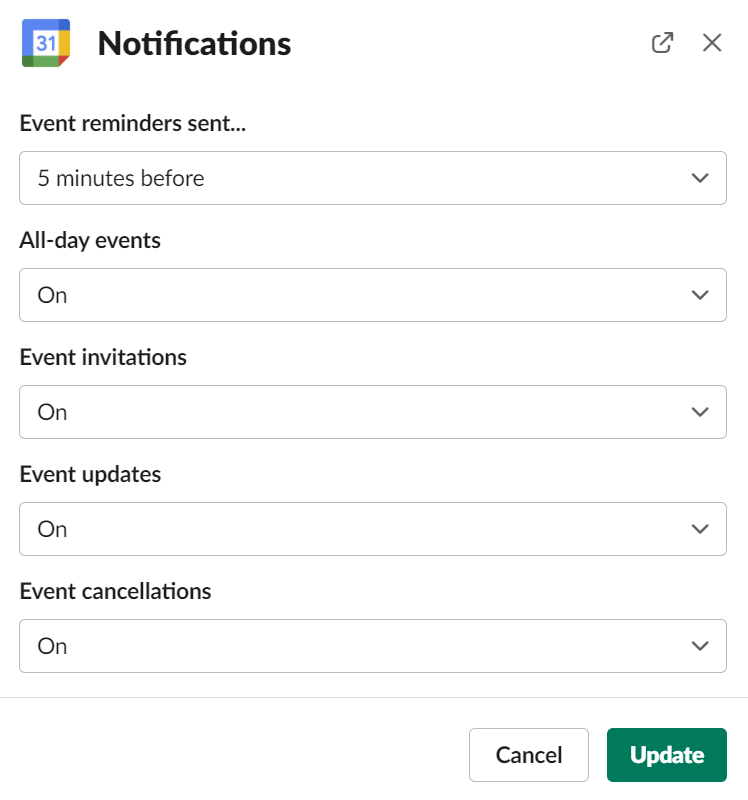
Посетите Подешавања да бисте искључили и укључили синхронизацију статуса.
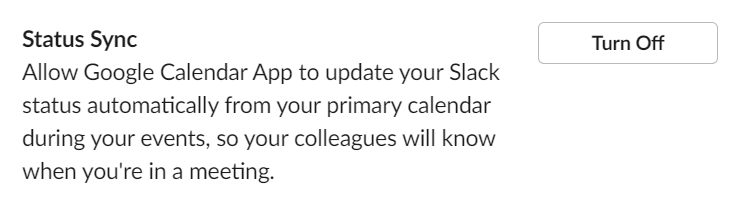
Како деинсталирати Гоогле календар са Слацк-а
Да бисте опозвали Слацк-ов приступ вашем Гоогле календару, идите на Апликације > Гоогле календар > Подешавања
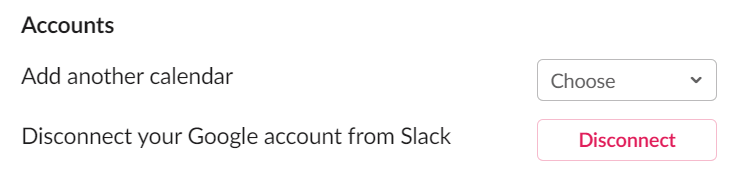
Одатле можете да прекинете везу са својим Гоогле календаром.
Извлачење максимума из Слацк-а
Способност Слацк-а да се интегрише са другим онлајн алатима је једна од његових највећих карактеристика. Ако сте моћни корисник Г Суите-а, имајте на уму да поред Гоогле календара, Слацк има апликације за повезивање са другим Гоогле апликацијама и услугама као што су Гоогле диск, Гоогле аналитика, Гоогле документи и Гоогле табеле.
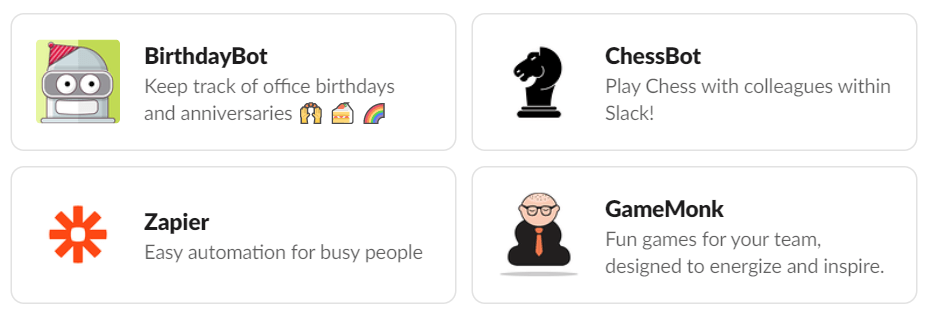
Поред интеграције апликација, Слацк има и неке одличне изворне функционалности. Учење како да радите ствари као што је коришћење Слацк-ових прилагођених емоџија , дељења екрана и Слацк робота помоћи ће вам да будете продуктивнији него икад. Прегледајте Слацк-ов директоријум апликација да бисте пронашли још сјајних апликација и ботова који ће задржати ангажовање вашег тима.